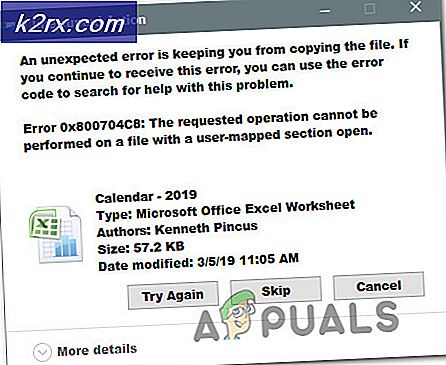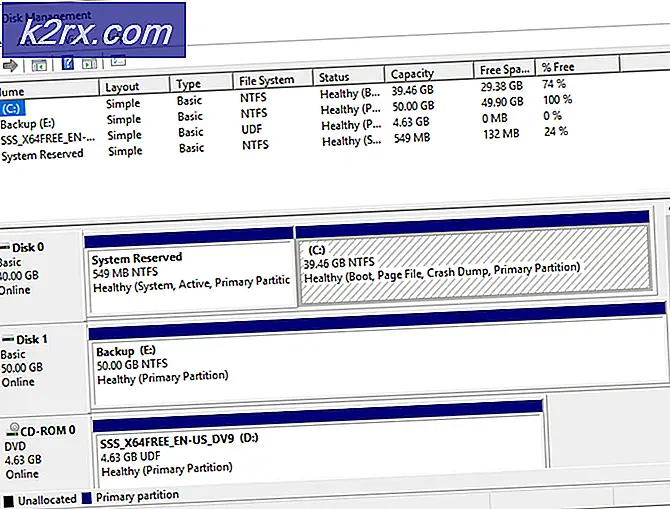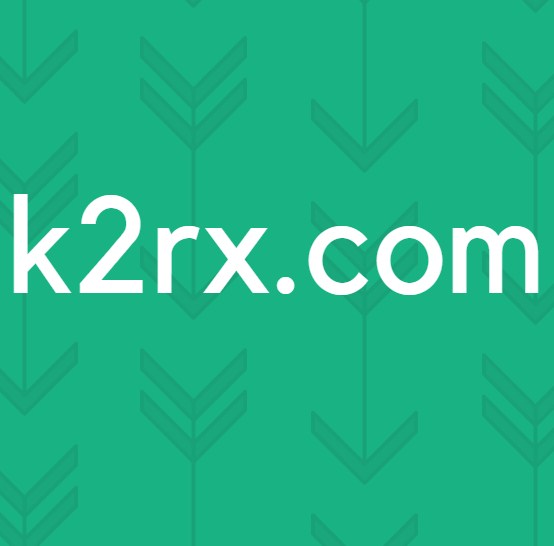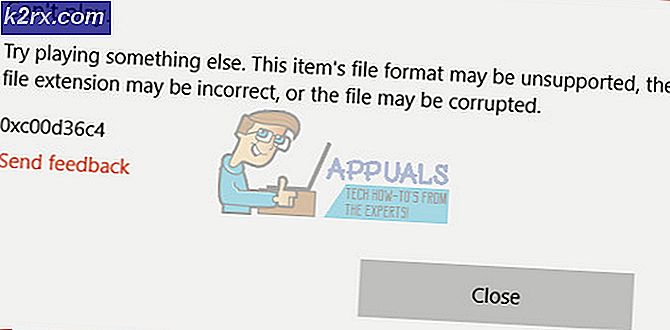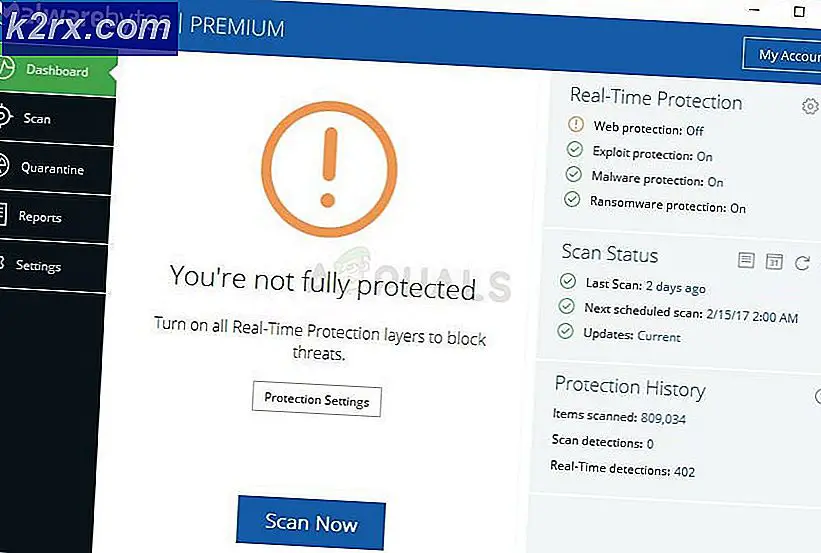So aktivieren Sie das verborgene Facebook App Engineer-Menü auf Android
Es mag überraschen, dass die Facebook-App ein verstecktes Menü hat, das freigeschaltet werden kann. Dieses Menü wird normalerweise von Facebook-Technikern zum Debuggen und Testen verwendet, bietet aber eine Reihe nützlicher Optionen für durchschnittliche Benutzer.
Dieser Leitfaden führt Sie durch die Entsperrung des versteckten Facebook-Menüs und hebt die wichtigsten Optionen hervor, an denen Sie basteln können. Bitte beachten Sie, dass dieses Handbuch erfordert, dass Sie ein gerootetes Gerät und ADB auf Ihrem Computer haben. Sie können in Appuals nach einem Stammverzeichnis für Ihr Gerät suchen und diese Anleitung zur Installation von ADB unter Windows lesen.
Die ADB-Methode
- Stellen Sie sicher, dass das USB-Debugging auf Ihrem Gerät aktiviert ist. Dies erreichen Sie, indem Sie unter Einstellungen> Über Telefon> 7 Mal auf Build-Nummer tippen, bis der Entwicklermodus bestätigt wurde. Gehen Sie dann zu Einstellungen> Entwickleroptionen> USB-Debugging aktivieren. Dadurch kann Ihr Gerät ordnungsgemäß mit der ADB-Schnittstelle auf Ihrem PC kommunizieren.
- Sobald Minimal ADB und Fastboot korrekt auf Ihrem Computer eingerichtet wurden, sollten Sie Shift + Rechtsklick innerhalb des ADB Hauptordners halten. Wählen Sie hier Befehlsfenster öffnen. Linux- oder Mac-Benutzer können dem folgenden ADB-Shell-Befehl das Verzeichnis der Haupt-ADB-Binärdatei voranstellen.
- Verbinden Sie nun Ihr Gerät mit Ihrem PC und gewähren Sie den ADB-Debugging-Zugriff, wenn Sie dazu aufgefordert werden. Falls erfolgreich, geben Sie die folgenden Befehle in das ADB-Befehlsendgerät auf Ihrem PC ein:
ADB Shell
Su
- Dein Telefon wird dich auffordern, Superuser-Zugriff auf die Shell auf deinem Gerät zu gewähren, also akzeptiere es, um fortzufahren. Dann tippe in das ADB-Terminal auf deinem PC:
bin Start -n com.facebook.katana / com.facebook.katana.internsettingsactivity.InternSettingsActivity
Das versteckte Facebook Engineer-Menü sollte sich auf Ihrem Telefon öffnen.
PRO TIPP: Wenn das Problem bei Ihrem Computer oder Laptop / Notebook auftritt, sollten Sie versuchen, die Reimage Plus Software zu verwenden, die die Repositories durchsuchen und beschädigte und fehlende Dateien ersetzen kann. Dies funktioniert in den meisten Fällen, in denen das Problem aufgrund einer Systembeschädigung auftritt. Sie können Reimage Plus herunterladen, indem Sie hier klickenDie Terminal-App-Methode
- Downloaden und installieren Sie eine Terminal-App Ihrer Wahl auf Ihrem Gerät. Ich empfehle entweder Terminal-Emulator oder Termux.
- Starten Sie die Terminal-App auf Ihrem Gerät und geben Sie die folgenden Befehle ein:
su
bin Start -n com.facebook.katana / com.facebook.katana.internsettingsactivity.InternSettingsActivity
Dadurch wird auch der versteckte Facebook Engineer-Modus auf Ihrem Telefon gestartet.
Um das ausgeblendete Menü immer verfügbar zu machen, damit Sie die obigen Schritte nicht wiederholen müssen, scrollen Sie einfach im versteckten Menü nach unten zu Gatekeeper Override. Tippen Sie darauf und dann auf Such-Gatekeeper und geben Sie intern ohne die Anführungszeichen ein. Tippen Sie nun auf das Feld, das Messenger_internal_prefs_android sagt, und es sollte zu JA wechseln.
Wie das funktioniert:
Im Grunde verwenden wir ein Command-Terminal, um den Start von InternSettingsActivity zu erzwingen, einer versteckten internen Aktivität der Facebook-App. Auf Apps von Drittanbietern kann nicht normal zugegriffen werden. Da dieses Menü für Entwickler und Entwickler von Facebook gedacht ist, gibt es viele Optionen, an denen Sie basteln können. Seien Sie also vorsichtig. Die besten Spieler sind:
Datenschoner
Auf diese Weise können Sie einen Datennutzungsmonitor speziell für die Facebook-App einrichten. Dies kann sehr nützlich sein, wenn Sie Facebook häufig auf einer gemessenen Datenverbindung durchsuchen, da Facebook beim Scrollen schnell eine Menge Daten beim Laden von Videos und Bildern verbrauchen kann. Bei der Option "Daten sparen" legen Sie einfach das Datenlimit für die Facebook-App fest und die Übertragung von Daten wird gestoppt, sobald das Limit erreicht ist. Sie können den Zähler zurücksetzen, wenn Sie weiterhin Bilder und Videos in Facebook laden möchten.
Video Statistiken
Sie können die Standard-Videoeinstellungen für die Wiedergabe von Videos auf Facebook festlegen, z. B. Bitrate und andere Optionen. Sie können die Videoprotokollierung, stummgeschaltete Videos und Autoplay mit ein paar zusätzlichen Optionen aktivieren, die über die normalen Autoplay-Optionen hinausgehen, die im normalen Facebook App-Einstellungsmenü zu finden sind.
App-Aktualisierung erzwingen
Dies funktioniert anscheinend, aber obwohl es die neueste In-App-Version herunterlädt, versucht Android nicht, das Paket zu installieren. Es ist entweder ein Ninja-Update, oder die Funktion ist kaputt / deaktiviert.
PRO TIPP: Wenn das Problem bei Ihrem Computer oder Laptop / Notebook auftritt, sollten Sie versuchen, die Reimage Plus Software zu verwenden, die die Repositories durchsuchen und beschädigte und fehlende Dateien ersetzen kann. Dies funktioniert in den meisten Fällen, in denen das Problem aufgrund einer Systembeschädigung auftritt. Sie können Reimage Plus herunterladen, indem Sie hier klicken